Как перепрошить 3д принтер wanhao duplicator i3
Это статья будет о том, как я «допиливал напильником» 3д принтер Wanhao Duplicator 4.
Финальное видео проверки времени печати (около 4.5 часов), высоты модели, надежности подачи пластика, нагрева да и вообще.
Под катом много фото, поэтому аккуратно.
В этих статьях приведены примеры по настройке, и действительно, принтер из коробки не работает:
Если у вас слишком много свободного времени — 3D принтер легко решит эту проблему.
Первое что прояснилось после изучения информации о принтере, это то, что ему необходимо стекло для нагревательного столика, т.к. напрямую вроде бы всё плавится. В интернете были найдены ссылки, некоторые магазины продают его около 1200 рублей. Нигде не было указано какое, позвонив знакомому, сообщив о необходимости выдерживать 100 градусов было предложено взять обычное стекло, а если треснет то заказать уже огнеупорное, решил остановится на обычном, размер 4-5 мм. Сообщив размеры столика было вырезано стекло с зачищенными краями и установлено на столик.

Момент второй, при печати на стекле, с креплением обычными офисными зажимами, выяснилось, что детали от стекла отлипают. Нужен скотч. Какой скотч? Малярный! Отлично подошел, клеится, снимается, помогает при печати больших фигур, они легко отходят от столика.


Потом ради профилактики между столиком и стеклом была добавлена толстым, толстым слоем термопаста. Ну может не совсем, но она там есть. Всё это еще раз закрепилось.
Едем дальше, третье — калибровка столика. Как он должен быть откалиброван не было понятно, пока не увидел видео.
Взяв обычный лист А4, сложив пополам, я зажимал и калибровал расстояние таким образом, чтобы лист бумаги был и зажат, но в тоже время и мог двигаться. Представим, что также экструдер (сопло, я буду называть его соплом) будет перемещаться по столику. Слишком плотно — будет задевать, если слишком высоко — то будет зависать в воздухе, в процессе застынет, не то в общем.

Четвёртое, принтеру не хватает охлаждения деталей после выхода из сопла. Интересный вообще момент, 3д принтер сам себе должен напечатать деталь, с помощью которой он будет лучше печатать.
Маленькое дополнение, в принтере два сопла, можно печатать два цвета, левое вспомогательное, а правое основное и при печати большой детали, левое сопло зажевало деталь.

Поэтому, пятое, нужно посмотреть, чтобы оба сопла были выровнены. Для печати я его сначала убрал выше вообще, потом вернул и выравнивал с помощью линейки, тестов при печати и на ГЛАЗ. Кстати разбирается относительно легко, понадобятся отвертки и плоскогубцы.
После этого получилось вот это:


Кривое, сякое, с волнующим наблюдением за процессом печати оно появилось.
Теперь нужно шестое, вентилятор. У принтера стоят вентиляторы на 24В, и в компьютерах почти никогда такие не встречаются, в ближайшем радио магазине был найден подходящий 4 сантиметровый вентилятор на 12в, поставлен отдельный блок питания внутрь принтера и шурупами прикреплен к охлаждающей установке, провода протянуты по основному кабель каналу. Было куплено два на самом деле и не зря, один был сломан, шурупы большими оказались, но это была проверка и он встал во временную установку. С помощью неё, было напечатано несколько деталей и результат действительно улучшился.


В итоге он смог распечатать себе уже идеальную деталь.

Дальше необходимо подобрать болтики, гайки, как же долго пришлось возиться с этим.
Седьмой момент, программное обеспечение и его настройка. Надеюсь если кто-то будет читать как настраивать принтер, он сначала прочтёт статью, надо бы вернуться по настройкам выше, но нет, я продвигался почти так.
С принтером идёт родная программа ReplicatorG, скачивается и устанавливается с интернета с официального сайта принтера, на мой взгляд показалось непонятной и при печати требовала установки питона, хотя он уже и был установлен, но, она нам пригодится для детальной его настройки.

Программа при помощи которой и печатаю (здравствуй приветливый интерфейс) называется MakerBot.

Прямо во время написания этой статьи печатается Бендер и предыдущие детали были напечатаны все через неё. Стоит напомнить, что это китайский принтер и копия вроде бы Makerbot Replicator, поэтому софтина от них.
Важный момент, температура. На принтере была выставлена 255 градусов и скручивание пластика прекратилось.
В ней же, есть кнопки по апгрейду прошивки принтера, ну раз предлагают тыкнем.
красная кнопка не нажимать.jpg
Он успешно обновился, до прошивки 7.7 вроде бы. Отлично подумал я и продолжил. При проверке печати моделей с двумя цветами, программа усердно говорила, что он одноцветный. Начался долгий поиск и продолжался процесс настройки принтера. Хорошо помогли запросы на английском языке, так я вышел на форум, где были обсуждения разных вопросов касательно его настройки.
Далее, там мы еще раз идём обновляться и видим в списке наш принтер. Перепрошиваемся и… ничего. Почти ничего, немного меняется меню внутри принтера, которое доступно на самом принтере.

Особенность, были попробованы прошивки MakerBot Replicator 2X после которых он не включался. На секунду мне показалось, что всё, приехали. На мониторе принтера он не загружался, не отображалось вообще ничего. Да не, не может быть, а ну назад на старую прошивку, перепрошился! В этот момент я вспоминал когда последний раз у нас отключали свет, бывает иногда, но эти 30-60 секунд перепрошивки волнующие. Вот где игра со светом и тьмой! Настоящий риск. Но вернемся, внезапно, прошивка которая вернула к жизни второе сопло, оказалась не МакерБот 2, не надпись Wanhao Duplicator 4, с ней тоже не работало. А MakerBot Replicator 1. Т.е. наш клон, клон не 2 макер бота, а первого, такие дела.

Вот результат, как виден он после перепрошивки. Перепрошивается он через ReplicatorG.

Это была только часть настройки программного обеспечения.
Восемь, печать вторым соплом не была стабильной. Пластик был в сопле, но переставал печатать в любой момент. Всё решилось после того, как был разобран блок подачи и оказалось, что он засорён и не может нормально взять пластик и протолкнуть его. После чистки фиксация улучшилась.
Ещё момент, второе сопло включается в меню принтера, Utilities- General Settings — Extruder Count 2, по умолчанию стоял 1.

Немного дополняя тему, процесс печати Бендера уже на 62%.

И тут у него отвалилась рука, поэтому не забывайте в настройках для маленьких деталей ставить поддерживающую сетку. Raft в настройка программы. Но ничего, эту «металлическую задницу» мы починим.

Девять, сзади принтера пластик постоянно задевал корпус и скрипел, были поставлены дополнительно трубки для облегчения продвижения пластика.
Десять, при печати с помощью двух СОПЕЛ, второе сопло уезжало вообще за края, были сброшены настройки.

При втором прогоне второе сопло начало печатать уже рядом с первым.
Распечатав такой результат, уже было примерно понятно, что нужно сделать.

Вот оси координат нашего принтера и по ним после тестовой печати смотрим, в какую сторону изменить параметры принтера для печати.

В моём случае потребовалось добавить 1 мм вправо и вот что получилось.

Ну и напоследок галочка Support, она поддержит детали которые у вас будут идти над уровнем печати. Эта модель напечаталась и без этой поддержки, но кто же тогда знал.

Ну и напоследок фотографии Тысячелетнего сокола.




Надеюсь это будет полезным, т.к. на это допиливание без инструкций ушло очень времени.

Если вы используете свой 3D-принтер достаточно долго, то наверняка знаете его достоинства и недостатки. Если недостатки становятся ощутимыми со временем, существует вероятность, что ваш принтер нуждается в апгрейде, перенастройке и перепрошивке.
Читайте эту статью, чтобы узнать о том, как перепрошить 3D-принтер и вернуть ему способность бесперебойно работать.
Содержание
Что такое «прошивка 3D-принтера»?
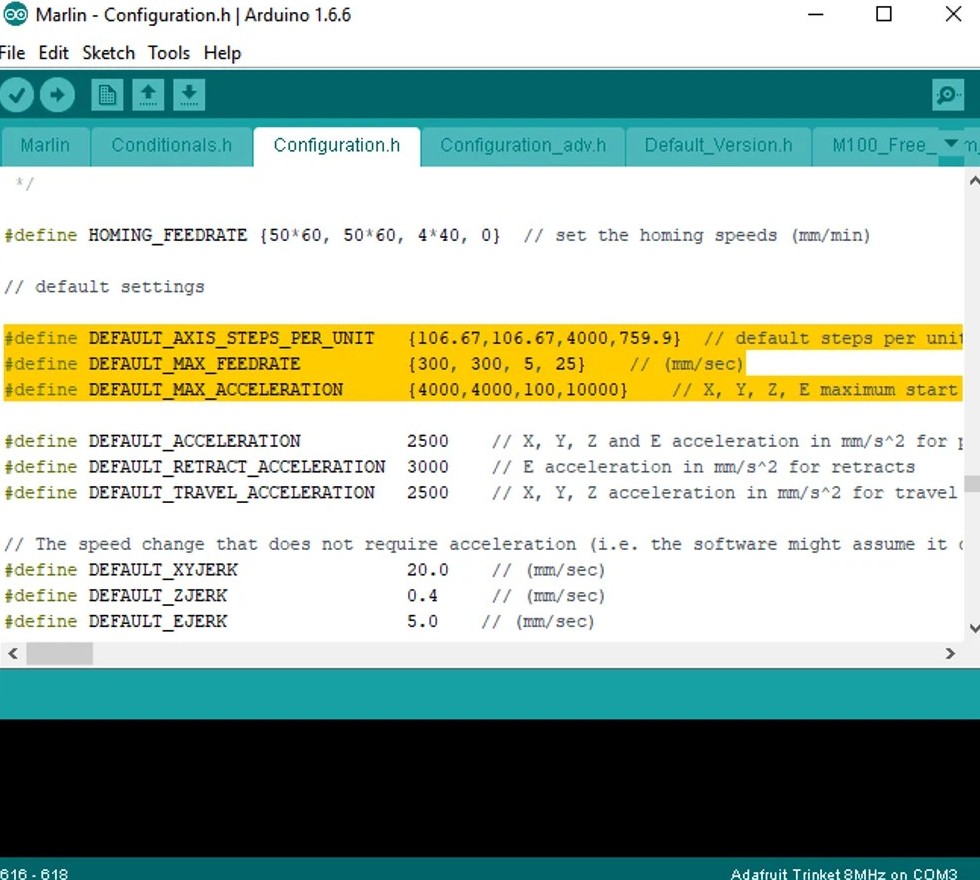
Прошивка — это «интеллект» 3D-принтера, его основная программа, что позволяет обработать команды G-code, полученные из слайсера, реализовав его в конкретные действия и характеристики действий, выполняемых аппаратной частью 3D-принтера. Например, программное обеспечение отправляет команду G-code «G1 X50 Y50». Прошивка 3D-принтера определяет полярность, напряжение и продолжительность импульса на моторы, необходимые чтобы переместить экструдер на X = 50 мм и Y = 50 мм, после чего прошивка отправляет электрические сигналы к этим моторам. Таким же образом прошивка преобразует команды G-code в действия кулера, нагревателей и других элементов 3D-принтера.
Методика перепрошивки принтера сравнима, например, с ручной перепрошивкой смартфона. Если вы занимались подобной работой, то знаете, сколько нервов и времени может потребоваться для получения идеального результата. Если вам не приходилось заниматься столь специфическими задачами, то для перепрошивки принтера следует обратиться к опытному специалисту, либо внимательно изучить опыт коллег и строго следовать их инструкциям.
Перенастройка, перепрошивка или апгрейд: что выбрать?

Если стабильность работы 3D-принтера стала ухудшаться со временем, не следует сразу начинать с перепрошивки устройства. Нельзя исключать, что типовые проблемы с оборудованием, такие перегрев экструдера, перегрев материнской платы и драйверов вызваны механическими неполадками и износом, вроде обрыва связи между элементами, что подключены через шлейфы, засоров сопел, загрязнения экструдера, изнашивания составных частей принтера, ослабления винтовых соединений и растяжения приводных ремней. Достаточно устранить источник проблемы и стабильность работы оборудования будет восстановлена.
Но бывают случаи, когда в 3D-принтере не хватает необходимых функций или элементов. Это может быть нагревательный стол для принтера Wanhao i3 mini, камера для Anycubic Chiron или HEPA-фильтр для фотополимерного принтера Anet. В таком случае можно оснастить ваш принтер дополнительным оборудованием: вентиляторами, моторами, нагревателями и термодатчиками. Поставить новый элемент не составляет труда, а как управлять новыми элементами? Для этого потребуется перепрошить принтер.
Также перепрошивка может решать типовые проблемы, возникающие при неполадках в ПО:
Если 3D-принтер зависает в процессе выполнения печати, особенно, если это происходит при одинаковых условиях (высокая скорость печати, начальный этап работы);
Если требуется апгрейд и замена старой платы управления на более новую, которая не совместима с текущей версией прошивки.
Определение платы и версии прошивки принтера

Перед началом перепрошивки 3D-принтера необходимо установить производителя платы контроллера. Эта информация выгравирована или нанесена непосредственно на самой материнской плате. Чаще всего в бюджетных FDM 3D-принтерах установлены платы Arduino. Также встречаются аппараты, которые построены на базе плат Smoothie, BeagleBone и Duet, а также собственных электронных компонентах разработки производителя принтера. Производители плат публикуют самые свежие версии прошивок на своих официальных сайтах. Например: Arduino, Wanhao 3D printer, Phrozen.
Следует учесть, что установка стороннего ПО из неизвестных источников может привести к поломке оборудования и совершенно точно приведет к потере гарантии.
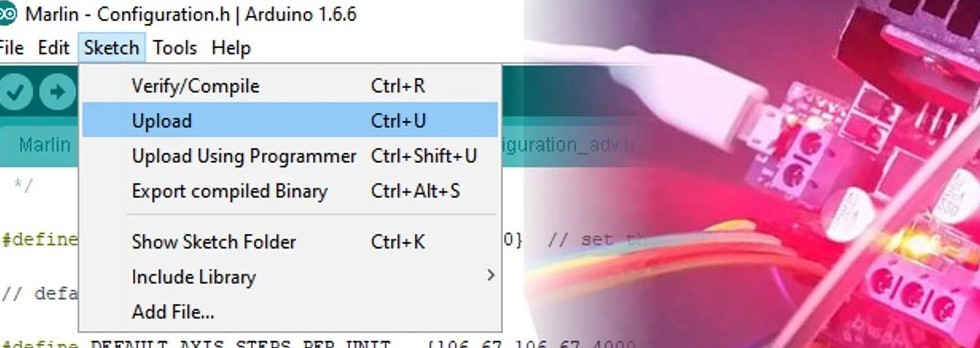
Для экспериментов с прошивкой рекомендуем использовать дополнительно приобретенный контроллер, который не будет жалко и потеря которого не оставит вас без 3D-принтера.
Прошивку заводских плат рекомендуется только обновлять, по мере появления новых версий на официальном сайте. Однако, даже при появлении свежей версии, перепрошивка может быть излишней. Как показывает практика, если 3D-принтер исправно выполняет свои задачи, то не стоит ему мешать. Народная мудрость гласит: «Не чини то, что не сломано».
Также, разумеется, необходимо совершенно точно знать, что прошивка подходит к данному контроллеру. Такую информацию можно найти на сайте производителя принтера или платы, а также на форумах пользователей данного принтера.
Изменение параметров принтера
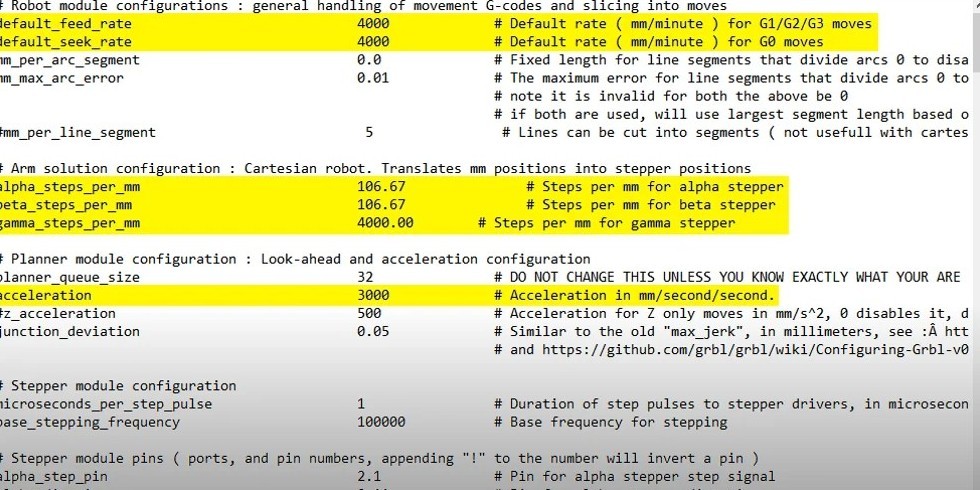
Когда новая версия прошивки скачана на компьютер, пользователь не может вручную внести правки в файл конфигурации. В исходных кодах Marlin и Repetier редактируемые файлы имеют особое расширение, например .h. Рекомендуется сохранять копию не измененной версии прошивки на компьютере — это позволит сэкономить время, если придётся отказаться от отредактированного файла. После внесения изменений в файл конфигурации, новые значения следует сохранить, после чего можно приступать к перепрошивке.
Распространенные переменные параметры:
Установка прошивки: компиляция и загрузка
Установка прошивки на принтер осуществляется с компьютера, к которому 3D-принтер подключен. Важно понимать, что установка — это процесс создания (компиляция) исходного кода прошивки и её загрузка в микроконтроллеры управляющей платы. В программе (в приведённом на скриншоте примере — Marlin) необходимо указать модель платы (Arduino Mega 2560) и порт (подключенный 3D-принтер). Чтобы не ошибиться с портом, на момент перепрошивки лучше оставить подключенным только один 3D-принтер.
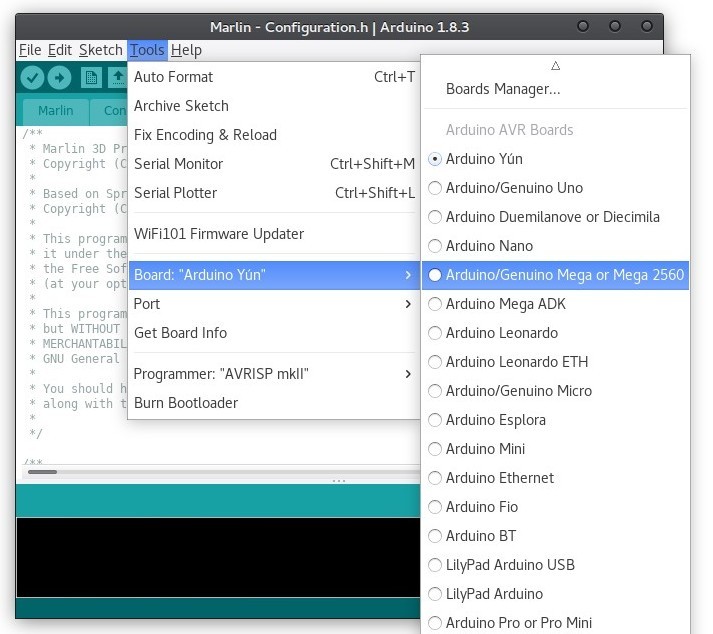
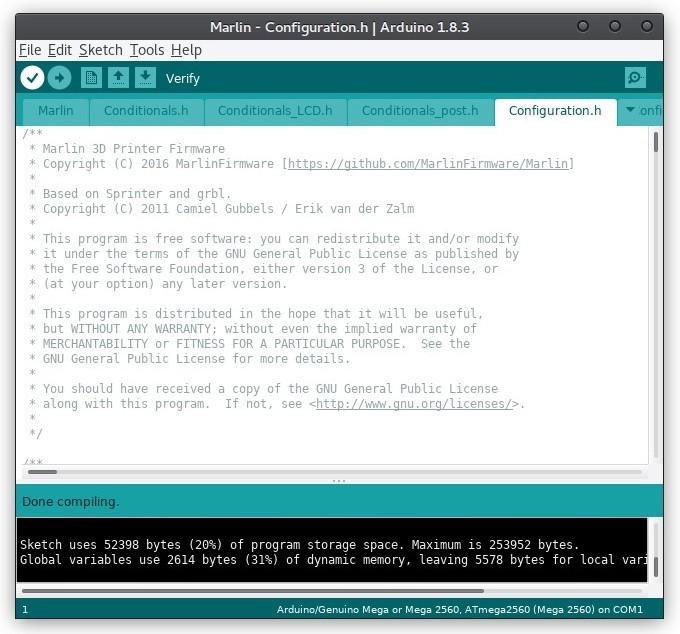
Скомпилированную прошивку загружают на 3D-принтер. Процесс загрузки занимает несколько минут, после чего 3D-принтер автоматически перезагрузится.
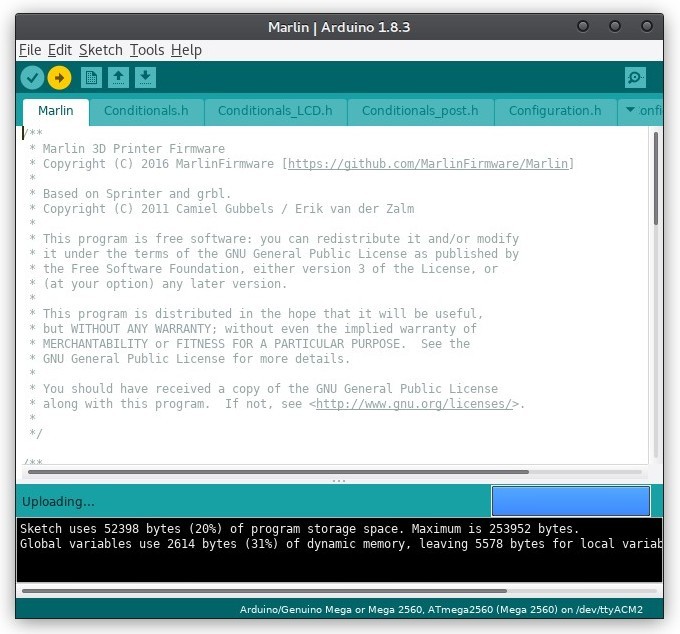
Популярные прошивки для 3D-принтера
RepRap Firmware — прошивка, разработанная для 32-битных микросхем на базе контроллеров AVR.
Smoothieware — подобно прошивке RepRap, Smoothieware работает только на ограниченном количестве плат, основными из которых являются Smoothieboard и Azteeg X5 Mini.
Итоги
Перепрошивка 3D-принтера возможна для большинства моделей, работающих по технологии FDM/FFF, и необходима, если в работе выявлена неисправность, обусловленная некорректной работой электроники, или проводится апгрейд аппаратной части. Перед началом работы пользователю необходимо выяснить, какой тип платы контроллера установлен в 3D-принтере. Затем следует найти совместимую прошивку, которая и будет загружена на устройство.
Купите новый 3D-принтер в Top 3D Shop и вам долго не понадобится делать перепрошивку, при возникновении же такой необходимости — сотрудники нашей техподдержки помогут вам.
Мы уже публиковали инструкцию обновления прошивки 3D принтера Wanhao i3 PLUS. После публикации некоторые пользователи решили пойти дальше и модернизировать экран LCD, сделав его интерфейс на русском языке. Сразу оговорюсь, что процесс немного затянулся, пришлось несколько дней находиться в постоянном диалоге с инженером фабрики, исправлять неожиданно появившиеся баги прошивки, что называется "на ходу", но в результате все удалось.
В русском языке многие слова длиннее их английских аналогов, поэтому были использованы сокращения и фразы переведены не дословно. Перед тем как "русифицировать" ваше устройство, убедитесь, что уже установлена официальная прошивка LCD 2.1.7 и motherboard 2.1.7 или 2.1.8 .
Для установки вам потребуются:
а) Шестигранный ключ M3.
б) Карточка microSD . (2-8Гб)
в) Файлырусской прошивки LCD дисплея Wanhao i3 Plus.
и экспериментальным путем было установлено, что для форматирования карты понадобится операционная система Linux или Macintosh (можно Live OC этих систем). В нашем примере мы будем использовать Parted Magic Live USB.
- Запускаем Parted Magic Live USB , вставляем в компьютер нашу microSD карту и с помощью программы Partition Editor форматируем её в FAT32 .
- Распаковываем архив "LCD_DISPLAY-FIRMWARE2.1.7 RUS.rar" сразу на microSD карту.
Проверяем питание принтера, оно должно быть отключено. Выкручиваем два болтика M6 с лицевой стороны LCD экрана.

Выкручиваем 2 винтика M3.

Аккуратно снимаем переднюю панель.

Выкручиваем 4 винтика M3.

Аккуратно вынимаем плату LCD экрана.

Вставляем microSD карту в слот на этой плате.

Теперь включите принтер. Он начнёт загружаться автоматически и при этом экран загорится синим цветом, а затем будут медленно появляться картинки меню. Перепрошивка LCD экрана занимает 2,5-3 минуты. Затем, когда экран потухнет, выключите принтер и отсоедините microSD карту.

Черный экран свидетельствует об окончании перепрошивки. Теперь нужно выключить принтер, вытащить microSD карту и можно собрать панель в обратном порядке.
Включаем принтер, после загрузки, в меню « система » нажимаем на « заводские настройки », затем нажимаем " назад " и выходим в основное меню. Теперь выключаем принтер и через 1 минуту снова включаем.
Обновление окончено и теперь Ваш Wanhao i3 Plus будет "разговаривать" по-русски!
Обзор


На фото представлен Duplicator i3 v2.1. Особых визуальных отличий от своего предшественника у новой версии нет.
Описание
Новый Duplicator i3 v2.1 выпускается в двух модификациях:
- со стеклом;
- со стеклом в пластиковом корпусе.
Выглядит новая версия Duplicator i3 надежно: стальная конструкция, достаточно большой вентилятор, алюминиевая платформа. Сбоку у принтера есть разъем для SD-карты.
Версия, дополненная корпусом, стоит дороже. Разработчики заметно улучшили новую модель. Рассмотрим основные отличия от предшествующей модификации:
- Улучшенное боковое слежение благодаря обновленным 45-мм подшипникам.
- Стоп-энд теперь регулируется по высоте. Благодаря регулируемому концевику пользователь может выбирать, как ему удобнее печатать: со стеклом или без него.
- Программное обеспечение с открытым исходным кодом. Больше нет необходимости использовать стандартный CURAWanhao Edition — пользователь сам решает, какая программа ему подходит больше: в открытом доступе находится множество утилит.
- Увеличен размер вентилятора.
- Отметим измененный дизайн каретки — несущественная деталь, но Wanhao отлично постарались: в новой версии каретка выкрашена в черный цвет и в целом выглядит более стильно.
- Изменился и способ регулировки стола — в версии 2.1 стол регулируется только роликом.
Принтер Duplicator i3 v2.1 компактен, прост в сборке, удобен в использовании, надежен благодаря стальной раме и идеально подходит для новичков. Как и у любого устройства, у него есть свои плюсы и минусы, которые мы рассмотрим в следующем подкасте.
Преимущества и недостатки
Начнем с плюсов:
- невысокая стоимость;
- простая настройка-калибровка;
- доступное программное обеспечение;
- надежная стальная конструкция;
- автономное управление;
- яркий дисплей;
- безопасен в использовании;
- стильный дизайн;
- полный комплект: в коробке есть почти все, что нужно для начала работы;
- большая область печати (20х20х18см);
- можно вручную изменить температуру рабочей поверхности. Устройство позволяет отрегулировать градус от 60 до 100;
- толщина печатного слоя от 0,1 до 0,4 мм;
- высокая точность печати и идеальная геометрия.
Важно! Новая версия Duplicator i3 поставляется не только собранной, но и настроенной — пользователю не нужно разбираться с инструкциями и переживать о правильности сборки: достаточно просто откалибровать устройство. Этот процесс не займет больше 10–15 минут.
Минусы Duplicator i3 v2.1:
- относительно низкая скорость печати (10-70 мм/сек);
- невысокая чувствительность сенсорного экрана;
- если поднять температуру рабочей поверхности свыше 75 градусов при работе ABS-пластиком, качество печати существенно снижается;
- принтер работает более шумно, чем его более дорогие аналоги.
Подведем итог: у Duplicator i3 v2.1 есть недостатки, но преимуществ существенно больше того. Не стоит забывать, что именно этот принтер является одним из самых популярных не только в России, но и на мировом рынке — дело не только в доступной цене, но и в надежной конструкции. В отличие от своих конкурентов в данном ценовом сегменте, Duplicator i3 v2.1 полностью изготовлен из металла.

- Печать FDM
- Точность позиционирования ось Z – 0.004мм (5 микрон), оси XY – 0.012 мм (12 микрон)
- Область рабочей камеры 200 x 200 x 180 мм
- Скорость 100 мм/сек
- Количество печатающих головок 1
- Поддерживаемые материалы Пластик ABS, PLA, HIPS, PVA и др.
- Толщина слоя от 100 мкм
- Диаметр нити 1,75
- Диаметр сопла, мм 0,4
- Дисплей LCD-дисплей
Кому подойдет?
С помощью этого 3D-принтера можно печатать различные изделия: от объемных моделей до пластиковых ножек для барных стульев. Устройство поставляется целиком собранным и настроенным, поэтому идеально подойдет новичкам.
Комплектация
Wanhao Duplicator i3 v2.1 поставляется в следующей комплектации:
- принтер в собранном виде — 1 шт.;
- сопло 0,4 мм — 1 шт.;
- кабель питания — 1 шт.;
- пластик для изготовления 3D-моделей — 1 шт.;
- набор ключей-шестигранников;
- шпатель для снятия готовых изделий;
- SD-карта — 1 шт.;
- USB-кабель — 1 шт.;
- держатель для катушки — 1 шт.;
- стеклянная рабочая поверхность;
- пленка для стола — 2 шт.
Упаковка имеет небольшие габариты: 400х410х400 мм, вес принтера вместе с упаковкой составляет 12 кг.

Качество печати и примеры
Итак, основное назначение данного принтера — прототипирование и дизайн. Wanhao Duplicator i3 v2.1 работает с материалами типа ABS, PVA, PEVA и другими аналогичными составами, минимальная толщина слоя составляет 0,1 мм при диаметре сопла 0,4 мм. Посмотрим, что дают пользователю такие характеристики печати.

При увеличении заметны хорошо пропечатанные мелкие детали — прототип выглядит максимально реалистично.


И снова качественно пропечатанные мелкие детали — мелкие недостатки и шероховатости не бросаются в глаза и видны только при рассмотрении под лупой.

С помощью принтера Wanhao Duplicator i3 v2.1 можно печатать не только 3D-модели и прототипы, но и более практичные изделия, например решетку для вентиляции.

На этой 3D-модели видно, насколько точно соблюдается геометрия фигуры.
Доработка и модернизация
Пользователи Wanhao Duplicator i3 v2.1 отмечают, что несмотря на множество плюсов этого принтера, для идеального качества печати придется модернизировать его своими силами. Так, один из наиболее серьезных изъянов — отсутствие регулируемого прижима для материала в хот-энде. Из-за этого недостатка приходится тщательно подбирать скорость работы принтера и выбирать 3D-модели с минимальным количеством углублений. Пользователи отмечают, что в уже готовых моделях достаточно заметны микрощели. Итак, первая модернизация.
Делаем регулируемый прижим
Чтобы читателю было проще разобраться, предлагаем два варианта решения проблемы и пошаговую инструкцию. Вариант 1. Прижимаем пружину:
- Снимаем шаговый двигатель с прижимом.
- Разбираем двигатель.
- Высверливаем отверстие в рычаге прижима. Диаметр отверстия 5 мм.
- Вставляем болт и гайку квадратной формы М4.
- Высверливаем перегородку под пружинкой.
Что нам это дает: мы избавляемся от проблем с печатью с помощью болта, просто прижимая пружину.
Внимание! После такой доработки двигатель может начать пропускать шаги из-за того, что просто не осилит плотно зажатый материал. Если повысить ток в обмотках шагового двигателя, проблема может решиться, однако это грозит перегревом двигателя.
Вариант 2. Делаем редуктор. Нам понадобятся:
- детали Wanhao v.1.1, v. 1.2 (просто распечатываем их на принтере из ABS);
- ремень GT2 (200 зубьев);
- подшипники: 623, 625, 607;
- шпули GT2 (16 зубьев);
- вал с шайбой (чертеж скачиваем в интернете);
- скотч.
Приступаем к модернизации:
- Раскручиваем раму принтера.
- Откручиваем винт, который держит ремень.
- Вытаскиваем валы из опорных втулок.
- Разбираем экструдер, достаем подшипники (нам понадобятся нижний и верхний правый).
- В подшипниках вырезаем резьбу М4.
- Отверстия заклеиваем скотчем.
- Берем деталь Wanhao v.1.1 и устанавливаем ее в шаговый двигатель.
- Нагреватель вынимаем, переворачиваем и вставляем обратно.
- Запчасть Wanhao v.1.2 вставляем в вал и закрепляем шайбой.
- Вставляем конструкцию в подшипник Wanhao v.1.1, сверху устанавливаем шестерню подачи, фиксируем стопорными винтами.
- Устанавливаем рычаг прижима Wanhao v.1.3.
- Крышку Wanhao v.1.4 с подшипником устанавливаем на винты и затягиваем гайкой.
- Займемся радиатором: возьмем болты М3, гайки М4 и устанавливаем радиатор.
- Настала очередь вентилятора: закрепляем его болтами М2.5 и гайками М4.
- Устанавливаем шаговый двигатель.
Внимание! Двигаться будем в обратном порядке: собираем валы, затем ремень и болты. Удлиняем ремень GT2 с помощью пайки провода на двигателе. Выглядит конструкция вот так:

Теперь включаем принтер, чтобы настроить его в соответствии с новыми параметрами. Для этого выбираем вкладку Configuration, затем Extruder — Steps/mm и вместо 96 прописываем 480. Принтер достаточно долго запоминает новые параметры — жмем Store to EEPROM и оставляем устройство на неопределенное время, а затем наслаждаемся работой принтера.
Что мы получим: стабильную работу устройства, решение проблемы с подачей пластика. После такой модернизации можно отправлять модели на печать на несколько суток и не переживать о результате.
Еще одна модернизация позволит избежать перетирания ремня по оси Х, рассмотрим эту доработку более подробно.
Делаем 3D-накладку
Просто распечатываем прокладку между ремнем и направляющей. Файл для скачивания есть в бесплатном доступе.

Делаем форму для кругового обдува 3D-модели
Это устройство за счет своей округлой формы поможет остужать модель при печати.

Помимо вышеперечисленных моделей, в открытом доступе есть и следующие прототипы, модернизирующие работу Wanhao Duplicator i3 v2.1:
- крепеж катушки для принтера;
- держатель энд-стопа, с помощью которого можно установить стекло на печатный стол по нужной высоте;
- форма передней крышки блока управления, позволяющая размещать дисплей под удобным углом;
- колесо калибровки платформы с цифровыми делениями, которое позволяет точно калибровать рабочий стол;
- дополнительное крепление рамы устройства, повышающее жесткость и снижающее вибрацию при работе;
- направляющий держатель нити пластика для предотвращения перекручивания нити и улучшения подачи пластика;
- решетка вентилятора и т. д.
Как мы видим, пользователи дорабатывают и модернизируют свои принтеры Wanhao Duplicator i3 v2.1 для более комфортного использования и повышения качества работы устройства. Более того, большинство моделей доступно для скачивания абсолютно бесплатно, что позволяет без лишних затрат дорабатывать принтер.
Прошивка
Обратите внимание! Выше приведена прямая ссылка, по которой можно скачать уже настроенную прошивку для Wanhao Duplicator i3 версии v2.1.
Настраивать эту прошивку не нужно, достаточно просто ее установить. Рассказываем, как это сделать:
Внизу окна появится бегунок, по которому можно отследить, на какой стадии загрузки находится прошивка.
Подведем итоги: 3D-принтер Wanhao Duplicator i3 v2.1 является одним из самых популярных устройств на мировом рынке трехмерной печати. От своих аналогов его отличают: надежная стальная рама, отсутствие пластиковых деталей и демократичная цена. Принтер поставляется в уже собранном виде и не требует предварительной настройки, что делает его использование удобным для новичков. Кроме того, в комплекте есть практически все, что нужно для начала работы. Качество печати Duplicator i3 v2.1 достаточно высокое. Еще одна отличительная деталь принтера — интуитивно понятный интерфейс.
С помощью Wanhao Duplicator i3 v2.1 можно создавать как стильные элементы декора, так и учебные макеты и даже простые протезы и импланты.
В комплектацию новой версии Duplicator входит стеклянная рабочая поверхность, уровень нагрева регулируется вручную.
В целом, Wanhao Duplicator i3 v2.1 можно считать идеальным устройством как для начинающих, так и для опытных пользователей.
По просьбе @ranoto выкладываю пост о прошивках (Firmware) для 3D принтеров. Данный пост разделен на две части. Первая часть посвящена новичкам и ее я решил оформить в качестве FAQ, надеюсь подобное изложение материала будет кратким, понятным и ответит на большинство вопросов. Во второй части - экзотика, прошивки, которые давно покрылись слоем пыли и совсем молодые или специализированные прошивки. Эта статья так же войдет в книгу "3D Ликбез".
Более подробно про настройку написано в этой статье.
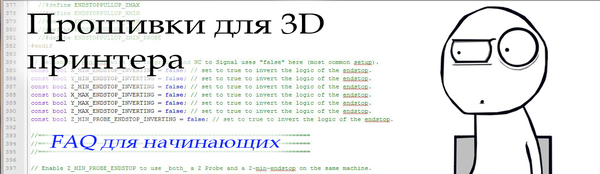
В. Что такое прошивка для принтера?
О. Прошивка для 3D принтера - это написанный программный код, основной задачей которого является считывать и воспроизводить G-code (Специально разработанный код для ЧПУ станков). Это основная задача прошивки. Дополнительный функции, такие как вывод информации о процессе печати, печать с SD карты памяти, управление принтером через интерфейсы - это все дополнительные функции, и в разных прошивках набор этих дополнительных модулей разнообразен, как и сама идея каждой отдельной прошивки.
В. Что можно настроить в прошивке?
О. Практически все, что душе угодно. Начиная от банальной настройки вашего принтера "что бы двигалось", вплоть до переназначением пинов на плате, добавления новых функций, изменения пунктов меню.
В. Какую прошивку выбрать для новичка?
О. Если вы собираете принтер самостоятельно, то для начала стоит освоить прошивку под названием Marlin. В подавляющем большинстве случаев используется именно эта прошивка, даже заводских принтерах.
В. В чем принципиальная разница между прошивками?
О. Прошивки можно разделить по типу поддерживаемого "железа" (микроконтроллера) и на разные ветви одной базовой прошивки, причем последние могут идти как параллельная версия, так и полностью переработанная. Подробнее о прошивках в конце статьи.
В. Я купил/собрал 3D принтер, что дальше, куда заливать прошивку?
О. Для начала включите принтер. Если вы приобрели принтер у производителя, скорее всего прошивка в него уже залита, и лезть в первый же час работы не стоит. Я понимаю, что очень хочется, но если возникнут проблемы сперва обратитесь к производителю.
А вот если принтер был куплен как кит набор или вы его собрали самостоятельно, вероятнее всего электроника "голая" без прошивки, и тогда ее нужно загрузить в ваш комплект электроники. Ну и третий вариант, если вы чувствуете себя уверенным пользователем и готовы на эксперименты, смотрите вторую часть статьи.
В. Как залить прошивку в электронику?
О. В 90% случаев у вас на руках имеется Arduino mega 2560 + Ramps 1.4. Или любая другая плата на основе Arduino mega 2560. (В противном случае, читайте вторую часть статьи). Если это так, то вам потребуются программы: Arduino IDE (для работы с файлами прошивки), Pronterface (для настройки и управлением принтера), и сама Marlin.
Первым делом устанавливаем Arduino IDE, и пытаемся подключить Arduino Mega к компьютеру. Если это удалось, и нашлись и установились все драйверы, то радуйтесь, можно двигаться дальше, в противном случае у вас либо Mega основанная на usb чипе ch340g, либо мертвая плата. Платы на ch340g дешевле, но к ним нужно искать специальный драйвер, на всякий случай оставлю его здесь.
И перед тем, как начать настраивать прошивку, просто залейте ее в arduino, дабы убедиться, что электроника жива, а не ломать себе голову тем, что я конфигурирую-конфигурирую да не выконфигурирую.
Напомню, что пошаговая инструкция хорошо описана в этой статье.
В. Я прошил принтер, но двигатели едут не туда/температура неправильно показывается, не загорается дисплей.
О. Самое время настроить прошивку, для этого открываем в Arduino IDE файл configuration.h и начинаем читать комментарии. Опять же, в статье, упомянутой выше есть полный перечень настроек, но почитать на русском языке о всех возможностях прошивки будет не лишним.
В. Нужно каждый раз менять конфигурацию прошивки и прошивать электронику, или можно как то быстрее менять настройки?
О. Сам ни раз натыкался на это, а реальная проблема была, когда первый раз начал калибровать delta принтер, каждый раз вносить изменения, перепрошивая принтер это смерти подобно. На такие случаи придумали записывать настройки в энергонезависимую память, т.н. EEPROM. Данная функция включается в конфигурации и позволяет в том же pronterface записывать изменения в принтер из консоли при помощи M-команд.
А теперь давайте подробней рассмотрим каждую из прошивок. Разобьем их пожалуй по поддерживаемой электроники.
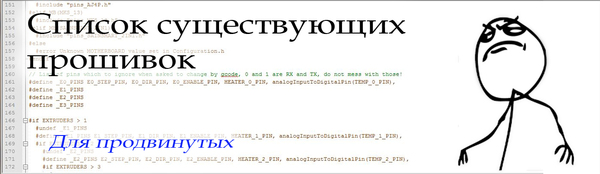
Прошивки для Arduino (Atmel):
1) Marlin - это пожалуй самая популярная и распространенная прошивка. Поддерживает множество кинематик, реализован автоуровень стола. Поддерживает целый ряд дисплеев, и целую пачку различной электроники. В целом прошивка достаточно раздута и некоторые функции сделаны либо коряво, либо не полностью. Но это проблема всей децентрализованой разработки.
2) Marlin Kimbra - Итальянское ответвление от основной ветки. Основные фишки это:
-Поддержка всех возможных кинематик в одной прошивке с удобными настройками.
-Поддержка многоцветных экструдеров, мультиэкструдеров, смесителей и т.п. (Multyextruder NPr2 , 4/6 цветный экструдер только с двумя моторами, двойной экструдер "DONDOLO", MKr4 система для 4-ех экструдеров но используя два драйвера и 8 реле)
-Поддержка авто корректировки уровня стола. данная функция доступна только для декартовых принтеров.
-Имеет поддержку авто калибровки дельта принтеров. (Лично мне не удалось толком ее настроить, т.к. постоянно срабатывало прерывание калибровки из за превышения количества итераций.)
-Так же имеет онлайн конфигуратор, позволяя выбрать конструкцию принтера, что будет удобно для новичков.
3) Marlin RichCattell - практически единственная прошивка для Arduino, в которой реализована полная авто калибровка Дельта принтеров. Проект не обновлялся с 11 июня 2015 года. RIP
4) Repetier-Firmware - "Быстрая и дружественная прошивка" - так написано в описании на GitHub. Эта прошивка была полностью переработана, основываясь на таких прошивках как: Teacup; Grbl; Marlin. Стоит отметить, что в этой прошивке реализована более быстрая загрузка файлов с компьютера на внутреннюю флешку. В остальном имеет мало значительных отличий от Marlin, но попробовать стоит. Имеется удобный онлайн конфигуратор
5) Teacup - основная задача данной прошивки - высокая производительность и чистота кода. Написана на чистом СИ, без применения C++. Более подробно можно ознакомиться в этой статье.
6) Grbl - бескомпромиссная прошивка для ЧПУ фрезерного станка, на основе Arduino. Не поддерживает экструдеры, поэтому не может быть использована в качестве прошивки для 3D принтера. Самое главное достоинство - серьезно проработанный код, без лишних непонятных фич, как в marlin.
7) sjfw - Прошивка основана на Marlin, Sprinter и Teacup. Создатель судя по всему, забавный парень:
Дословно, это означает, что он не рекомендует использовать данную прошивку никому. Все, что вы делаете, делаете на свой страх и риск. , далее:
Последнее обновление 2012 год. RIP
8) Aprinter - Малоизвестная прошивка, имеет по сути все те же Имеется онлайн конфигуратоор, но не поддерживает Ramps 1.4, хотя в описании поддержка присутствует.
9) Sprinter - Последнее обновление в 2013 году. Поддерживает старую электронику, такую как: Ramps 1.3, Sanguinololu, Gen 3, Gen6. RIP
Прошивки для Arduino Due
1) Marlin4Due - Прошивка, созданная для Arduino Due, на основе Marlin, но она так же заброшена и не поддерживается на данный момент. RIP
2) Marlin Kimbra v4.2.x -получило поддержку Arduino due. В остальном нет принципиальных отличий
3) Repetier-Firmware - так же поддерживает Arduino due.
4) RepRap Firmware - хотя данная прошивка и поддерживает Arduino mega 2560, но все же основной упор сделан все же на DUE. Главная особенность - конфигурирование прошивки ведется путем записи файла на флешку, и большая часть интерфейса и команд реализована при помощи отдельных кусков g-кода. Так же проработана система управления через веб интерфейс. Исходники здесь.
Прошивки для плат на основе 32-битных процессоров ARM.
1) Smoothie Project - Проект, который набирает большую популярность. (по большей части благодаря китайцам) Ребята спроектировали жутко навороченную плату с поддержкой интернета, возможностью гибко конфигурировать как саму прошивку, так и внешние выводы платы (в оригинальной Smoothieboard). Тем самым вы легко можете получить как 3д принтер, так и чпу станок, так и гравер, просто закидывая разные конфиг файлы на флешку.
От себя скажу, что работал с оригинальной плате, и она жутко замороченная и не реально дорогая. Но братья китайцы всегда сопрут спасут. Выпустив платы "MKS S-base" и "MKS SMini", которые без плясок с бубном работают на той же прошивке.
2) Redeem - Прошивка написанная специально для платформы BigleBon. Это не единственная прошивка для бигла, можно хоть напрямую влить дистрибутив GNU Linux, но возникают серьезные проблемы с самим ПО, так как оно заточено под ЧПУ станки (Linux cnc, он же EMC). Если бы кто то смог адаптировать наконец это или подобное решение под Rasbery PI (или многочисленные аналоги), то мы бы могли перейти на принципиально новый уровень, но пока увы это очень сложно
Прошивки для других процессоров и платформ:
1) Sailfish - Прошивка для старых Makerbots. Интерес составляет пожалуй чисто исторический. RIP
2) ImpPro3D - одна из первых прошивок. была создана семерыми учащимися центральной школы Лилии. (Франция) Прошивка использовалась совместо с электроникой на основе все той же Arduino, но полностью переразвели плату, для работы с драйверами L298. На сколько я понял, за основу была взята прошивка Sprinter. На данный момент проект заброшен, но ознакомиться со всем проектом можно на официальном сайте.
Меня радует то, что люди начинают задумываться о производительности и чистоте кода, это говорит о том, что в среду 3D принтеров приходят специалисты.
З.Ы. Не забываем добавляться в "Лигу 3D принтеров", задавать вопросы, делиться опытом, а так же в новостное сообщество "3D печатники".
Читайте также:


